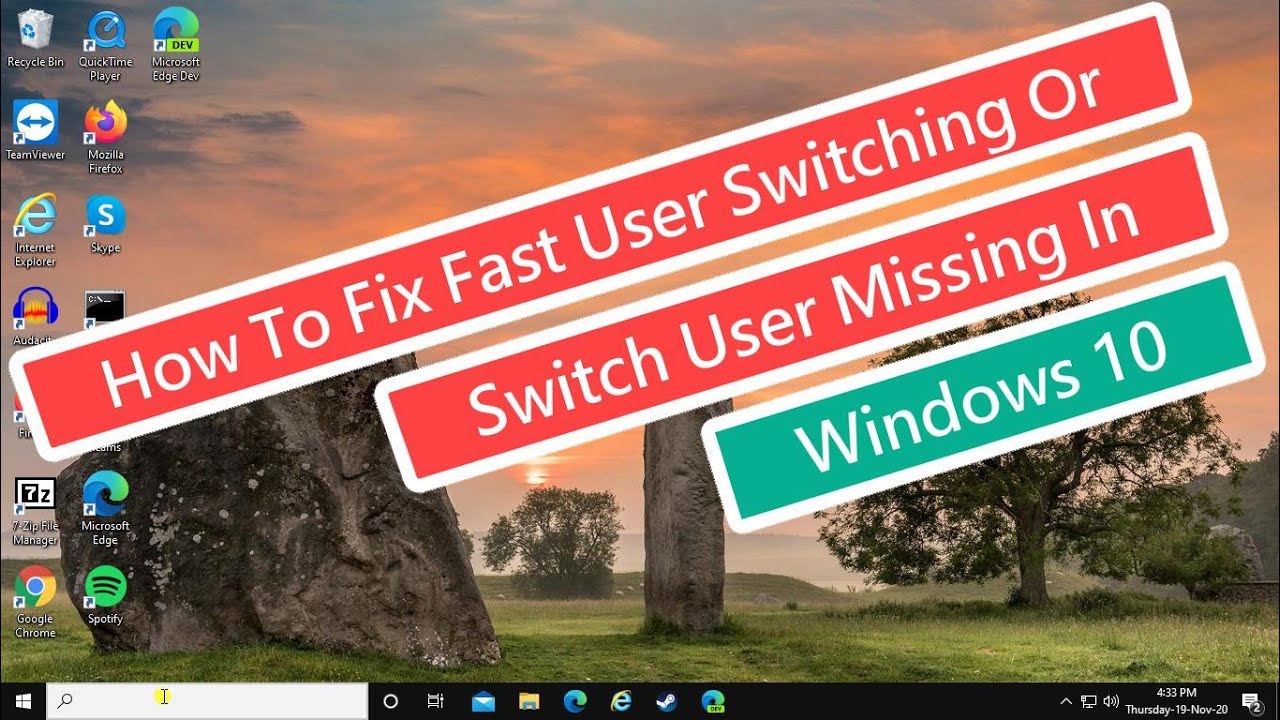
Bienvenido, en este artículo te explicaré cómo solucionar el problema de la función de cambio rápido de usuario o de usuario ausente en Windows 10.
Paso 1: Abrir el editor del Registro
Primero, abre el editor del Registro de Windows. Puedes hacerlo escribiendo regedit en la barra de búsqueda de Windows y luego seleccionando la opción Ejecutar como administrador al hacer clic derecho.
Paso 2: Navegar por el Registro
Una vez que tengas el editor del Registro abierto, navega hasta la siguiente ruta:
HKEY_LOCAL_MACHINE > SOFTWARE > Microsoft > Windows > CurrentVersion > Policies > System
Paso 3: Crear un nuevo valor de DWORD
Haz clic derecho en la carpeta System y selecciona la opción Nuevo y luego Valor DWORD de 32 bits.
Paso 4: Cambiar el valor del nuevo DWORD
Renombra el nuevo valor DWORD como hide fast user switching (sin las comillas) y asegúrate de que las letras h, f, u y s sean mayúsculas.
Luego, haz doble clic en el valor DWORD que acabas de crear y cambia el valor de datos a 0.
Paso 5: Reiniciar el sistema
Finalmente, haz clic en Aceptar para cerrar el editor del Registro y reinicia tu sistema.
Espero que este tutorial te haya sido de ayuda para solucionar el problema de la función de cambio rápido de usuario o de usuario ausente en Windows 10. Si te ha sido útil, no olvides darle like y compartir el artículo. ¡Gracias y nos vemos en el próximo tutorial!
